Bei Linux-Betriebssystemen dreht sich alles um Befehle und die Art und Weise, wie Sie sie verwenden, um Ihre Aufgabe zu erledigen. Der Sleep-Befehl in Linux ist einer der Befehle, die Sie verwenden können, um eine bestimmte Zeit während des Ausführungsprozesses eines Skripts zu verzögern. Es kommt den Entwicklern zugute, wenn sie die Befehlsausführung für eine bestimmte Zeit anhalten möchten. Wenn Sie also auch alles über Schlafbefehle erfahren möchten, ist dieser Artikel genau das Richtige für Sie. In diesem Artikel lernen Sie alle möglichen Details des Sleep-Befehls in Linux kennen.
Sleep-Befehl unter Linux
Sie können den Sleep-Befehl ganz einfach verwenden, um eine Verzögerungszeit in Tagen (d), Stunden (h), Minuten (m) und Sekunden (s) festzulegen. So funktioniert es:
sleep NUMBER[SUFFIX]
Anstelle des Suffixes können Sie einen beliebigen Zeitwert (Ganzzahl oder Bruchzahl) verwenden. Falls Sie anstelle eines Suffixes keine Nummer verwenden, berechnet das System standardmäßig automatisch einige Sekunden.
Der Schlafbefehl lässt auch verschiedene Werte zu, die Sie einfach addieren können, um die Schlafdauer auszuwerten. Falls Sie den Schlafvorgang stoppen möchten, drücken Sie gleichzeitig die Tasten STRG und C. Führen Sie für die Hilfeoption den folgenden Befehl aus:
sleep --help
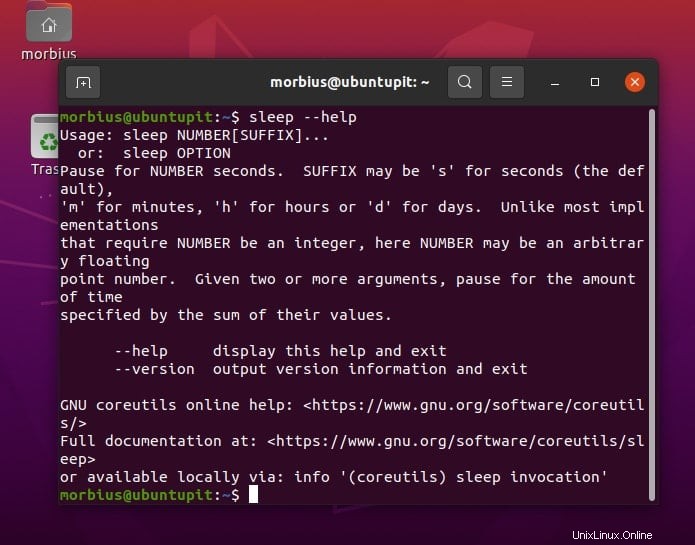
Sie können Versionsdetails anzeigen, indem Sie Folgendes eingeben:
- -sleep --version
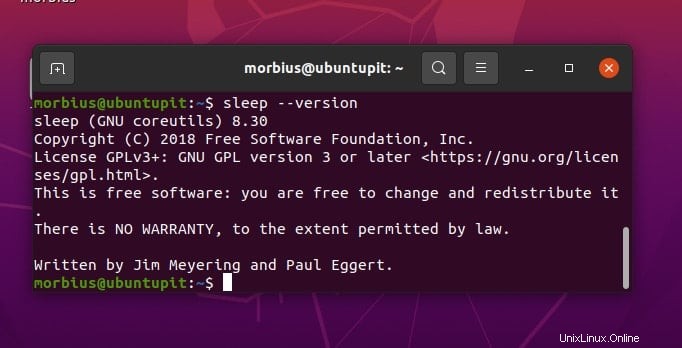
Praktischer Linux-Schlafbefehl für den täglichen Gebrauch
Wir werden jetzt einige wichtige und wertvolle Beispiele durchgehen, damit Sie alles besser verstehen können.
1. Einfaches Beispiel
Hier wollen wir den Sleep-Befehl für 5 Sekunden verwenden. Deshalb führen wir den folgenden Befehl im Terminal aus:
sleep 5
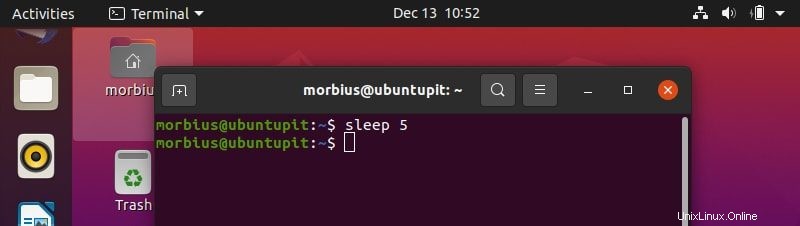
Wenn Sie anstelle von Sekunden Minuten oder Stunden verwenden möchten, können Sie die Sekunden entsprechend in Minuten oder Stunden umrechnen.
sleep 0.0833m
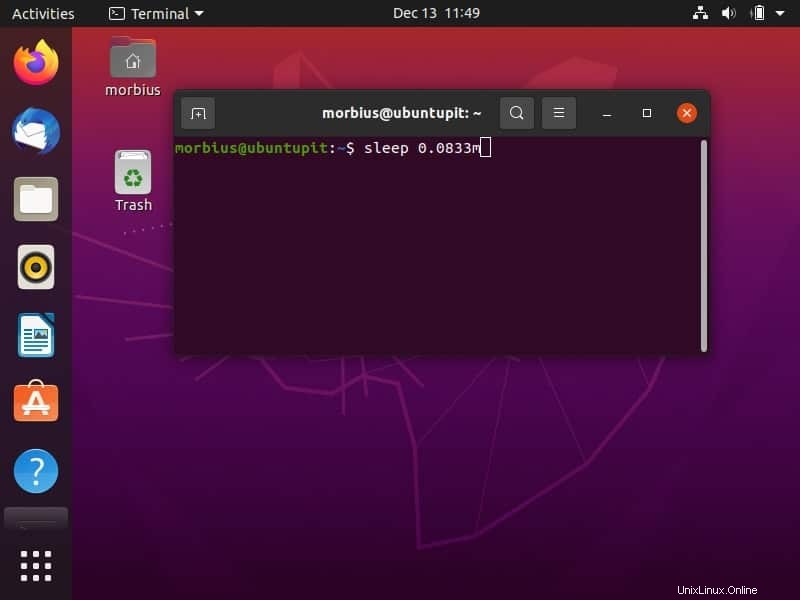
sleep 0.0013889h
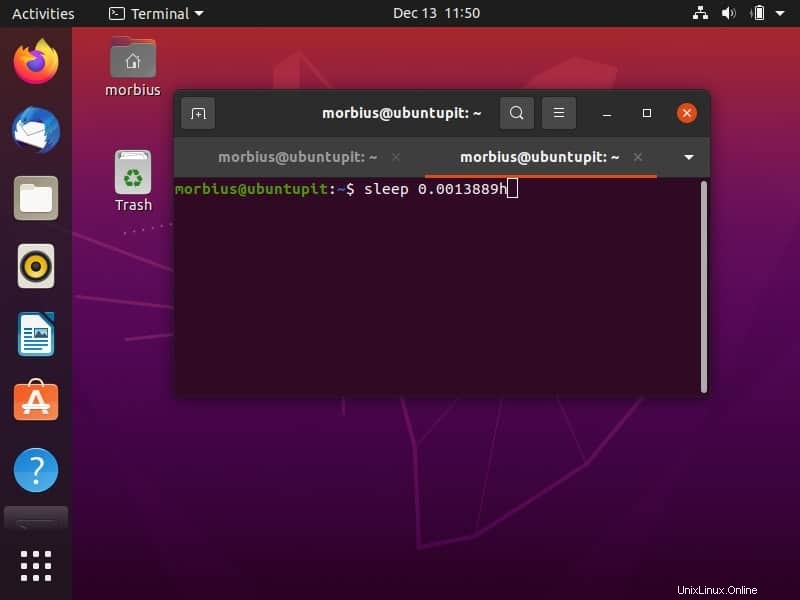
Falls Sie den Schlafbefehl für bestimmte Minuten und Sekunden verwenden möchten, verwenden Sie bitte den folgenden Befehl:
sleep 1m 2s
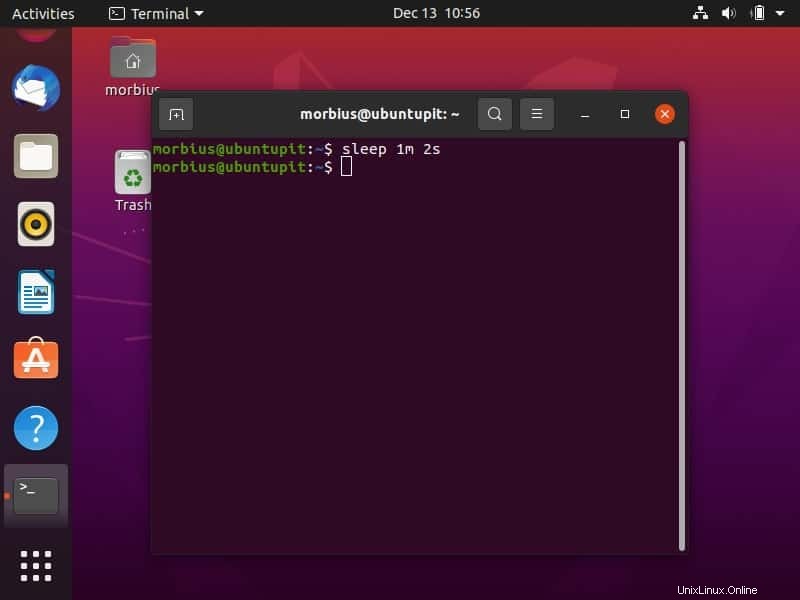
2. Stellen Sie den Wecker
Sie können den Alarm auch mit einem bestimmten Alarmton einstellen. Wenn wir beispielsweise den Wecker stellen möchten, führen wir den folgenden Befehl aus, um den Song „alarm_song.mp3“ nach 8 Stunden und 15 Minuten abzuspielen:
sleep 8h 15m && alarm_song.mp3
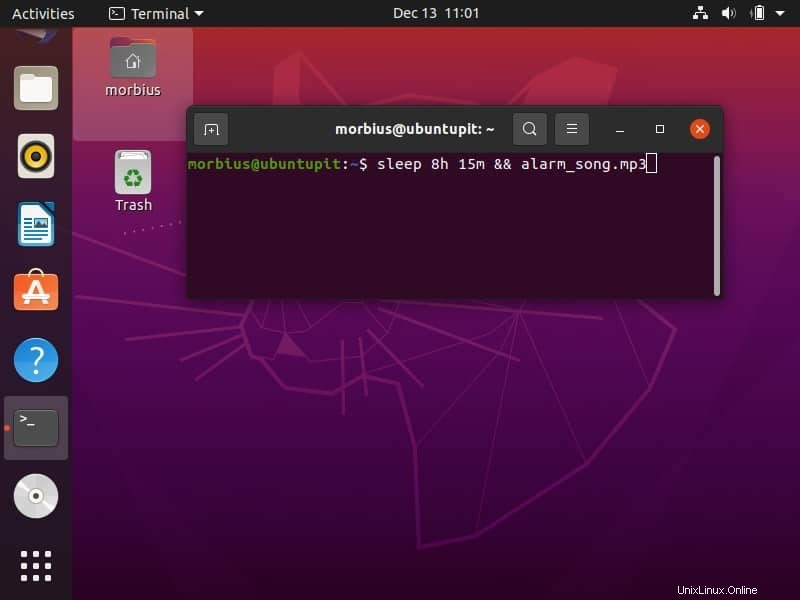
3. Befehle mit Sleep verzögern
Mit dem sleep-Befehl können Sie eine bestimmte Zeit zwischen der Ausführung zweier unterschiedlicher Aufgaben (Befehle) erzwingen. Hier ist das folgende Beispiel, in dem wir zwei Songs nacheinander abspielen:
sleep 5 && echo "Play Song 1" && sleep 5 && echo "Play Song 2"
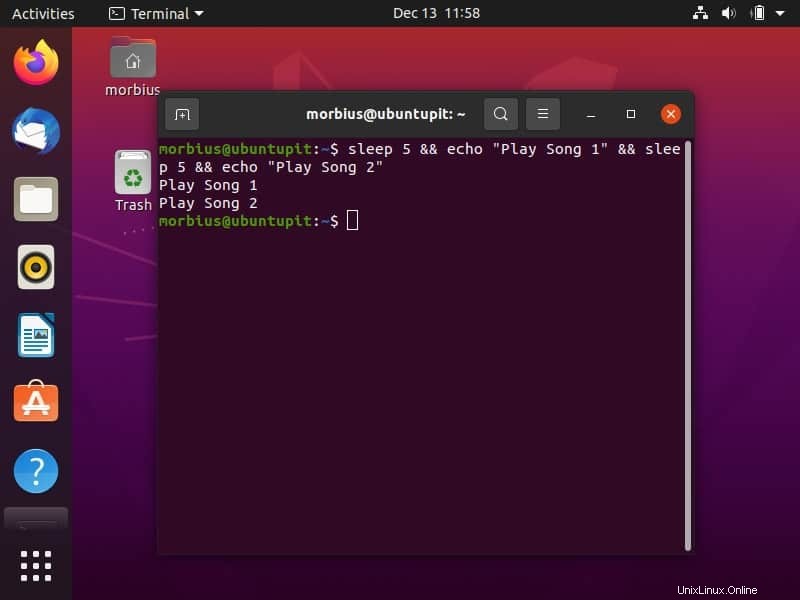
Wir wollen zwei Befehle nacheinander ausführen, aber mit einem Abstand von 10 Sekunden. Hier führen wir den Befehl ls aus, um die Dateien im System zu überprüfen, und dann du -h, um die Gesamtgröße der Verzeichnisse im menschenlesbaren Format zu überprüfen:
ls && sleep 10 && du -h
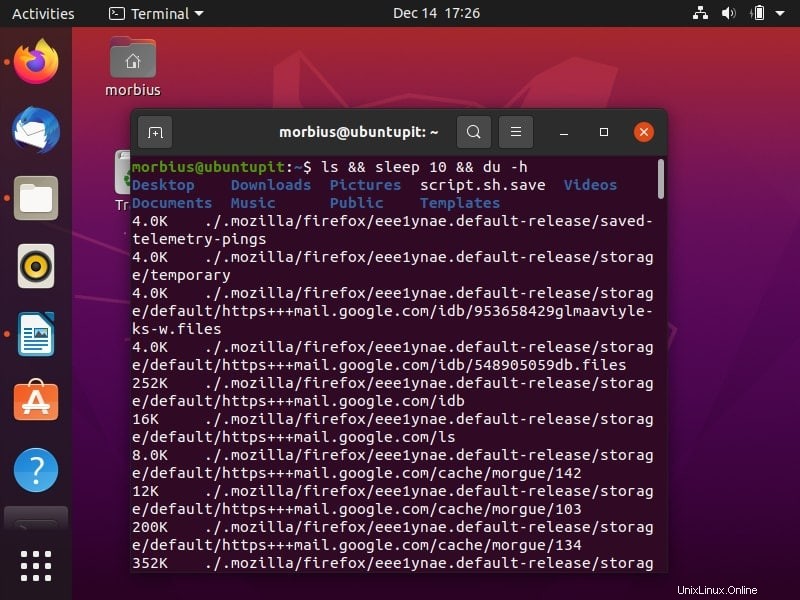
4. Sleep-Befehl in einem Skript
Beispielsweise verwenden wir den Befehl sleep, um eine bestimmte Aufgabe im Skript zu wiederholen. Hier wollen wir den Wert von „n“ jede Sekunde von 1 auf 7 ändern, also haben wir „script.sh“ mit den folgenden Details erstellt:
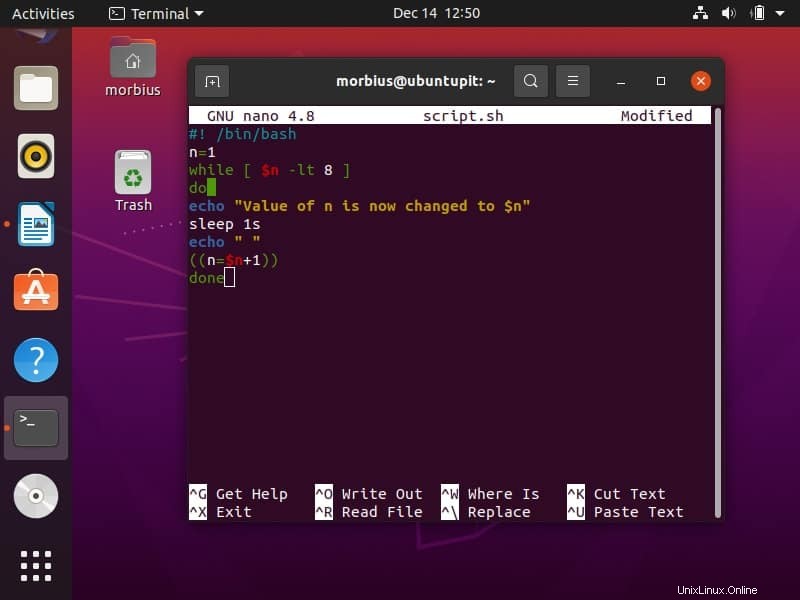
Jetzt führen wir das Skript im Terminal aus (wir haben die Datei „script.sh“ in den Dokumenten gespeichert, also haben wir die Befehle cd ~/Documents und ls ausgeführt):
bash script.sh
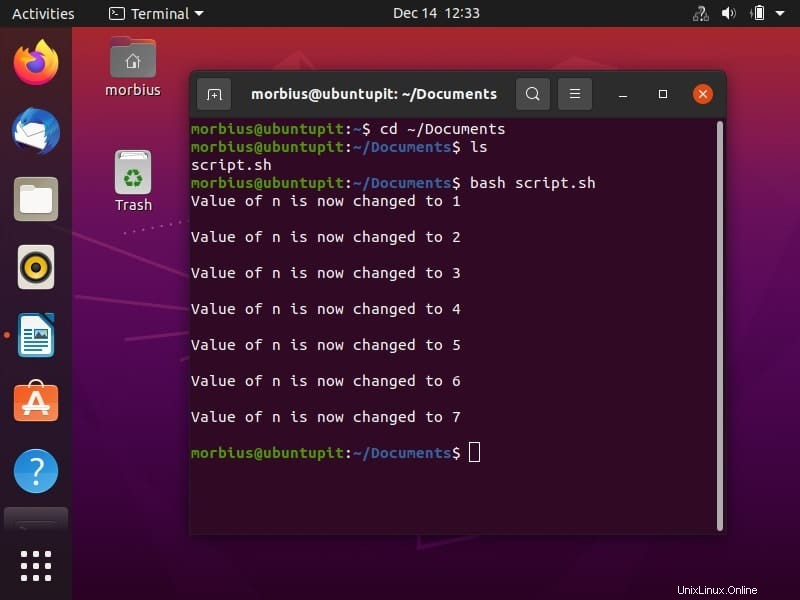
Zu guter Letzt Einblicke
Der Befehl sleep ist nützlich, wenn Sie mehr als einen Befehl in einem Bash-Skript ausführen müssen, da die Verarbeitung einiger Befehle lange dauern kann und andere Befehle warten müssen, bis der vorherige Befehl vollständig abgeschlossen ist. Es ist nicht möglich, den nächsten Download zu starten, bevor der vorherige abgeschlossen ist, z. B. wenn Sie sequentielle Dateien herunterladen möchten. In diesem Fall ist der Sleep-Befehl vorzuziehen, da er vor jedem Download eine bestimmte Zeit wartet.